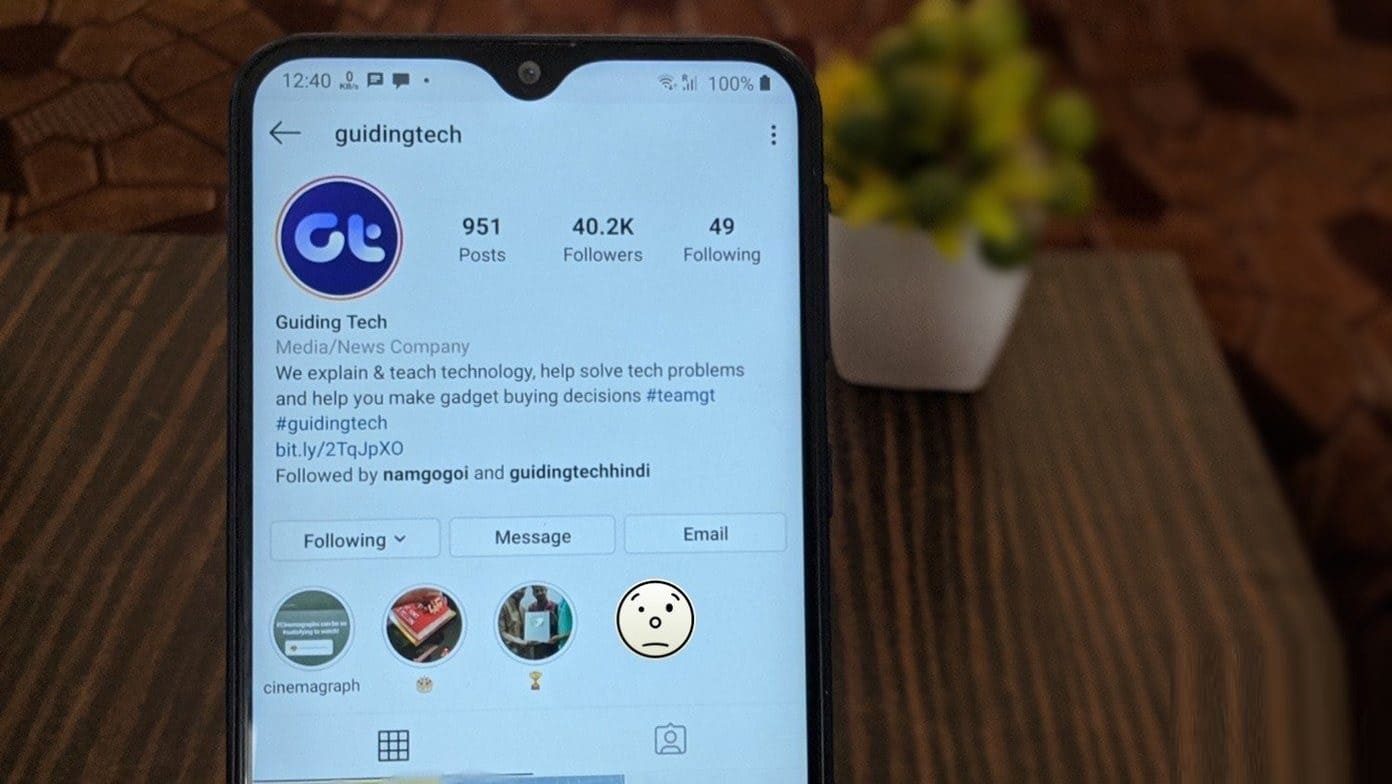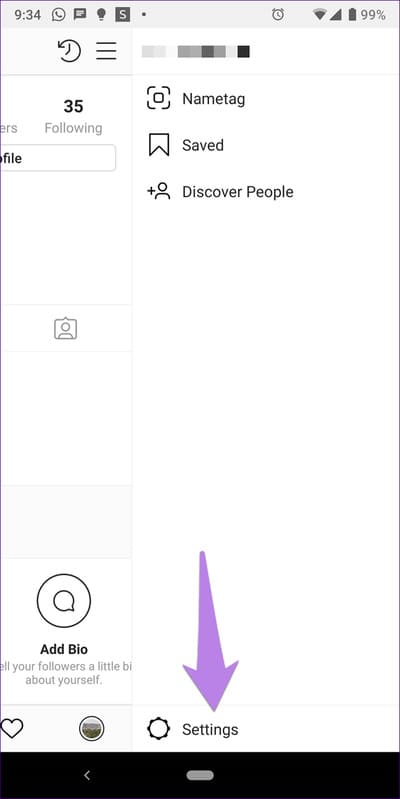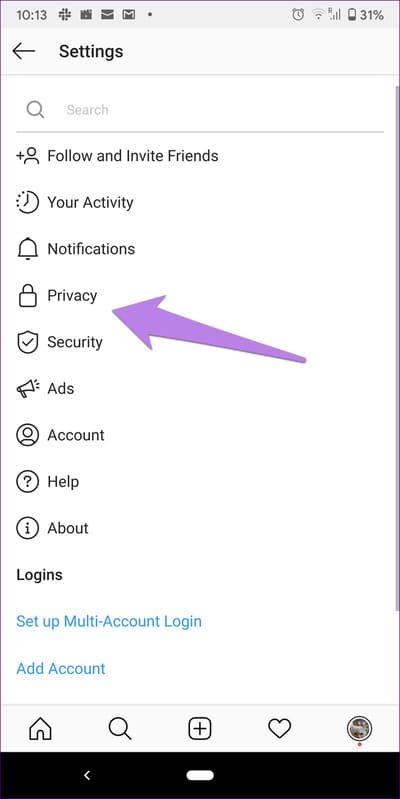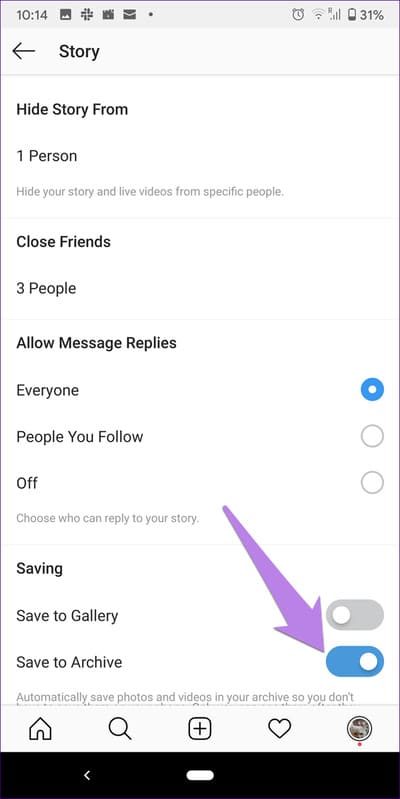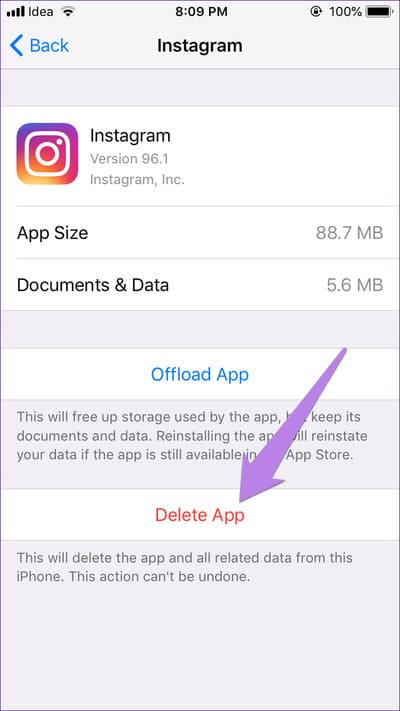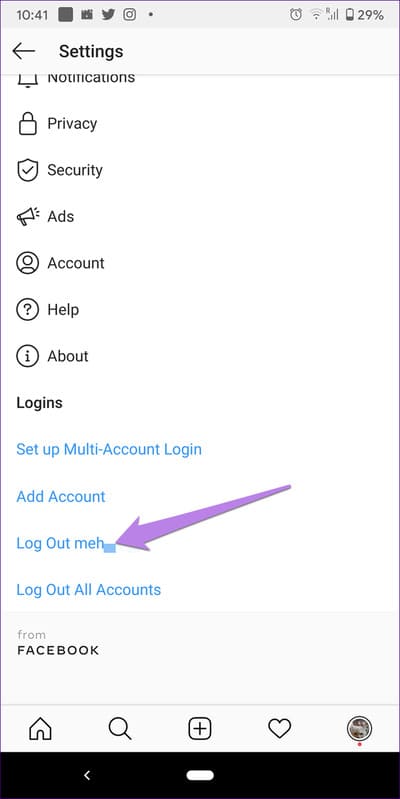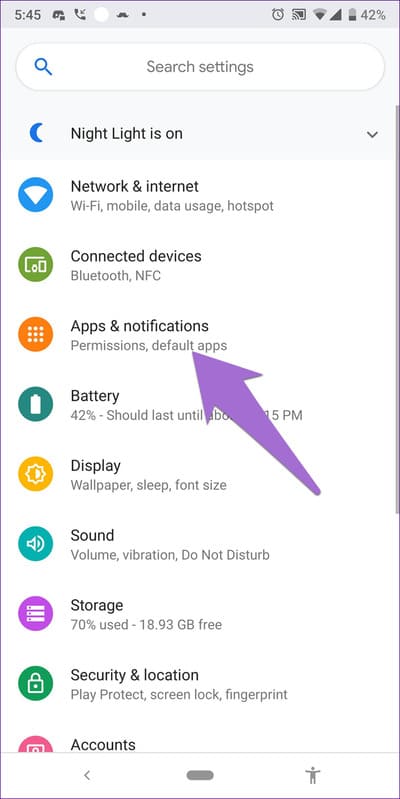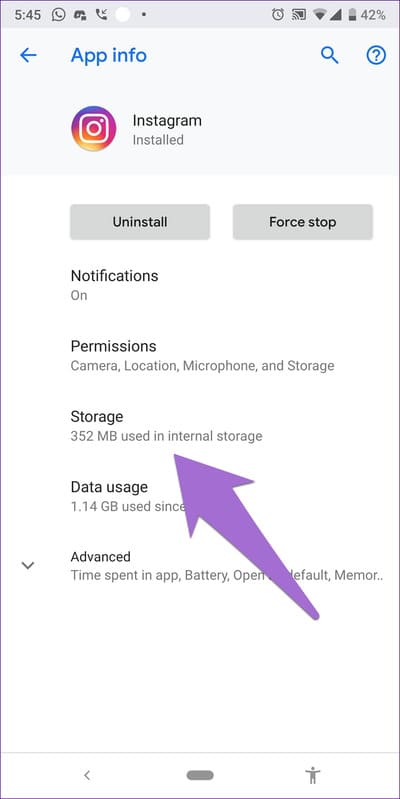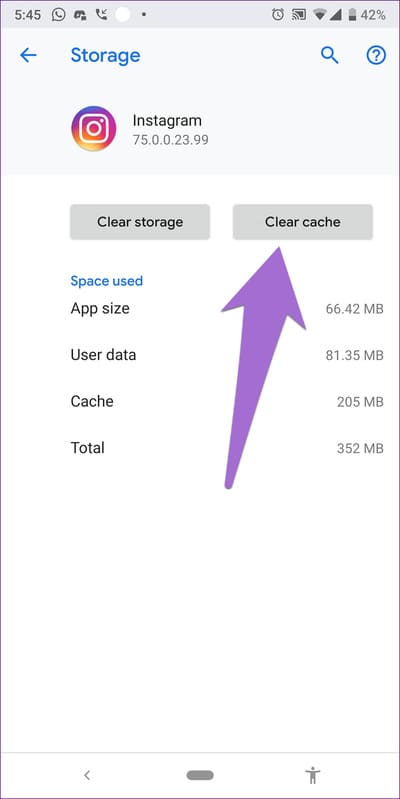Instagram Öne Çıkanlar Yüklenmiyor Sorunu için En İyi 9 Düzeltme
Instagram, Hikayelerden sıyrılsa da birçok yönden Hikayelerden farklıdır. Örneğin yirmi dört saat sonra geçmez. Onu daha da heyecanlı kılan da bu. Fakat ne yazık ki öne çıkanlar özelliği birçok Instagram kullanıcısı için çalışmıyor.
Instagram kullanıcıları öne çıkanlar oluşturamaz veya herhangi bir Instagram hesabından öne çıkanları göremezler. Bazı kullanıcılar için Arşivlenmiş Hikaye bölümü gridir. Ve bu nedenle, vurguları değiştirmelerine veya oluşturmalarına izin verilmez.
Aynı problemle karşı karşıya mısınız? Android ve iOS'ta yüklenmeyen Instagram öne çıkanlarının nasıl düzeltileceğini görelim. Aksi belirtilmedikçe adımlar aynıdır.
1. Telefonu yeniden başlatın
Instagram öne çıkanlarını görmüyorsanız, telefonunuzu yeniden başlatarak başlayın. Bazen bu, Instagram hikayelerinin ve öne çıkanların normal işleyişini geri yüklemek için yeterlidir.
2. Arşive Kaydetmeyi Etkinleştirin
Instagram özelliklerinin düzgün çalışması için Arşive Kaydet olarak bilinen ayarın etkinleştirilmesi gerekir. Bu, hikayelerinizi arşivinize kaydeder. Daha sonra, önceki herhangi bir hikayeyi öne çıkanlarınıza ekleyebilirsiniz. Bu etkinleştirilmemişse, Instagram özellikli klipleri kullanamazsınız.
Bunu kontrol etmek için şu adımları izleyin:
Adım 1: Instagram uygulamasını başlatın ve profil ekranınıza gidin. Üstteki üç çubuk simgesine tıklayın. bulun Ayarlar.
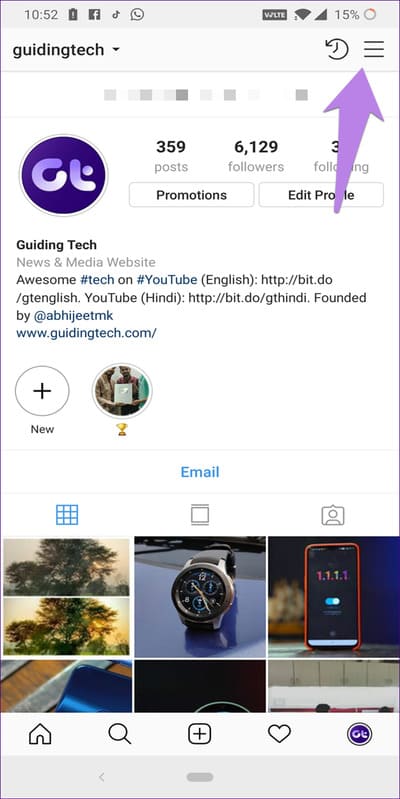
Adım 2: Adresine git Gizlilik Ardından hikaye ile.
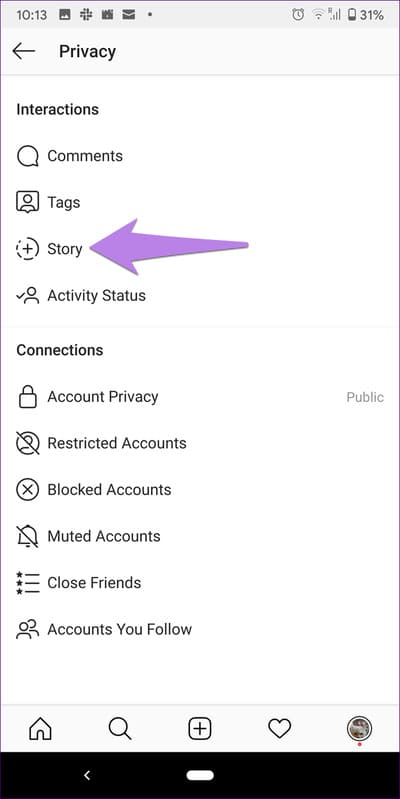
Adım 3: Yanındaki anahtarı etkinleştir Kaydet arşivde
3. Ayırt edici özellikler oluşturmak için doğru yolu izleyin
Sorunla yalnızca vurguları oluştururken karşılaşıyorsanız, vurguları eklemek için doğru yolu izlediğinizden emin olun. Instagram öne çıkanların nasıl oluşturulacağına ilişkin kılavuzumuza göz atın.
4. İnternet bağlantısını kontrol edin
Çoğu zaman, sorun aslında internetinizle ilgilidir. Yeni başlayanlar için modeminizi yeniden başlatın. Ardından, internetinizi, yani mobil veri ve Wi-Fi'yi kapatın. Sonra tekrar etkinleştirin. Instagram uygulamasını açın ve öne çıkanların çalışıp çalışmadığına bakın.
İkinci olarak, farklı bir ağa geçmeyi de denemelisiniz. Örneğin, Wi-Fi kullanıyorsanız, Instagram'ı mobil veri ile kullanın ve bunun tersi de geçerlidir.
5. Uçak Modunu Açın
Instagram özelliklerinizi engelleyebilecek ağla ilgili sorunları çözmenin başka bir yolu da uçak modunu açmaktır. Bunu yapmak, telefonunuzdaki tüm ağ bağlantılarını kapatır. Açıldıktan sonra bir dakika bekleyin ve ardından kapatın. Instagram uygulamasını başlatın ve öne çıkanlara göz atın.
6. INSTAGRAM GÜNCELLEME
Yukarıda belirtilen ağ düzeltmeleri çalışmama sorununu çözmediyse Instagram uygulamasını kontrol etmeniz gerekir. Yakın zamanda Instagram'ınızı güncellediniz mi? Yoksa birini mi erteliyorsun? Her iki durumda da Play Store (Android) ve App Store'u (Apple) açmanız ve Instagram'ı aramanız gerekir. Bir güncelleme varsa, Güncelle düğmesini göreceksiniz. Uygulamayı güncellemek için üzerine tıklayın.
Profesyonel ipucu: Uygulamanın güncellemeleri ne zaman alacağından emin değil misiniz? hakkında kılavuzumuza bakın Android ve iPhone'da uygulama güncellemeleri nasıl izlenir?
7. Instagram'ı Kaldır
Instagram güncellemesi işe yaramadıysa, uygulamayı telefonunuzdan kaldırmanın zamanı geldi. Bunu yapmak, Instagram hesabınızı veya Instagram'da paylaştığınız hiçbir şeyi silmez. Telefonunuzdan yalnızca Instagram uygulaması kaldırılacaktır.
Android'de Instagram'ı kaldırmak için ana ekranınızdaki veya uygulamadaki Instagram uygulama simgesine uzun dokunun Uygulama çekmecesi. Kaldır'a tıklayın. Alternatif olarak Play Store'u açın ve Instagram'ı arayın. Kaldır'a tıklayın.
İPhone'da kaldırmak için, sallanmaya başlayana kadar Instagram simgesine uzun basın. Kaldırmak için çapraz simgeye tıklayın. Alternatif olarak Ayarlar > Genel > iPhone Depolama > Instagram'a gidin. Uygulamayı silmek için seçeneğe tıklayın.
8. Oturumu kapat
Ayrıca Instagram hesabınızdan çıkış yapmayı da deneyebilirsiniz. Bazen bunu yapmak, vurgulama sorununu çözmeye de yardımcı olur. Bunun için Instagram uygulamasını açın ve profil ekranınıza gidin. Üstteki üç çubuk simgesine dokunun ve seçin Ayarlar.
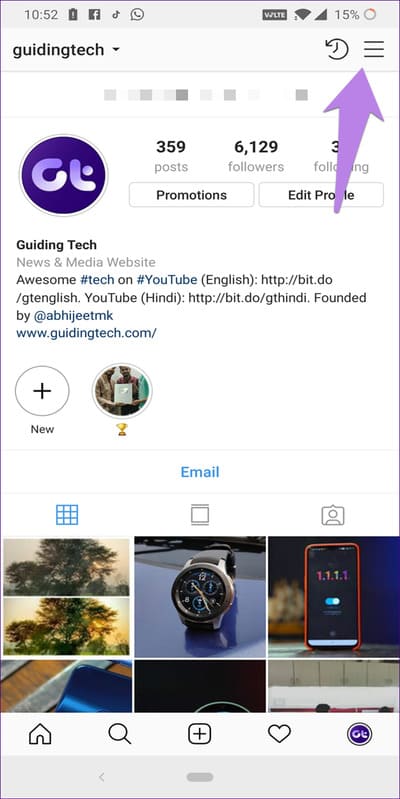
Oturumu Kapat'a tıklayın. Oturumu kapatmadan önce Instagram şifrenizi hatırladığınızdan emin olun. Oturumu kapatamıyorsanız öğrenin Hatırladığınız Instagram hesapları nasıl kaldırılır.
9. Önbelleği ve verileri temizleyin (yalnızca ANDROID)
Sorun genellikle Android telefonlarda meydana geldiğinden, Instagram uygulaması için önbelleği ve verileri temizlemeyi deneyebilirsiniz. Yine, Instagram gönderileriniz ve hikayeleriniz etkilenmeden kalacaktır. Ancak, telefonunuzdaki Instagram klasöründeki tüm dosyalar, veriler temizlenerek kaldırılacaktır.
Instagram uygulaması için önbelleği ve verileri nasıl temizleyeceğinizi görelim.
Adım 1: aç Ayarlar Telefonunuzda ve şuraya gidin: Uygulamalar ve bildirimler.
Adım 2: Tüm Uygulamalar altında, bulun Instagram. basın depolama.
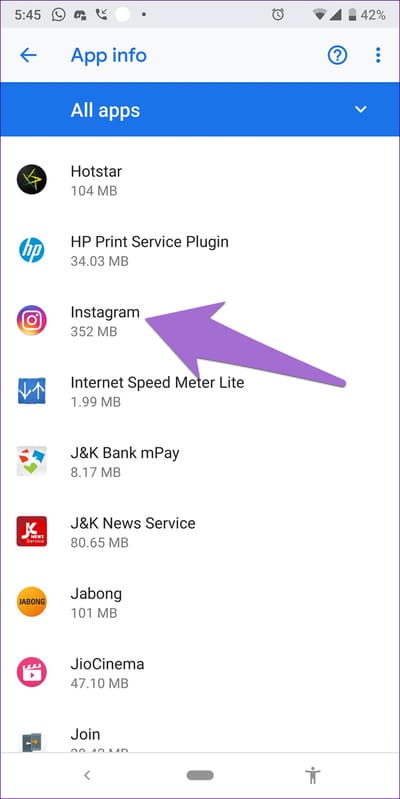
Adım 3: Önce Önbelleği Temizle'ye dokunun. Cihazınızı yeniden başlatın. Sorun devam ederse, telefonunuzda mevcut olan Depolamayı Temizle veya Verileri Temizle'ye dokunun.
İpucu: Öğrenin Kapaklar nasıl oluşturulur? Öne Çıkanlar bölümü Instagram'da güzel.
VPN'e göz atın
En sıcak etkinlikleri umutsuzca kullanmak veya izlemek istiyorsanız, bir VPN indirmelisiniz. Ardından, farklı bir ülkeden arayın ve vurgulanan özelliklerin çalışıp çalışmadığına bakın. Instagram'a zaten bir VPN'den erişiyorsanız, onu kapatmayı deneyin. Belki de bu yüzdendir Hikayelerin başarısızlığının ana nedeni.